Hoje apresento uma das novas ferramentas do Photoshop lançadas em junho de 2016, a Match Font.
Com ela é possível analisar e identificar fontes encontradas dentro uma imagem bitmap. Uma ótima maneira de encontrar a fonte ideal para o seu design.
Eu tenho aqui a imagem de uma revista e eu quero descobrir a fonte usada nesse título, ou pelo menos receber alguma sugestão de fonte similar.

Antes eu precisava recorrer a ferramentas externas, como o WhatTheFont. Porém, para minha felicidade e a de muitos outros designers, agora o Photoshop é capaz de fazer essa mágica por conta própria e de uma maneira que agiliza bastante esse processo.
Eu começo escrevendo o título utilizando uma fonte qualquer. Agora eu mantenho essa camada de texto habilitada e crio uma seleção ao redor do título da revista, e não tem problema permanecer com a camada de texto habilitada, ok? O importante é que sua seleção esteja em cima da fonte que você quer descobrir.
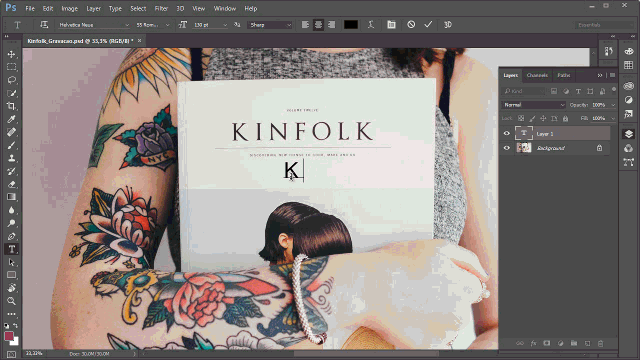
Agora basta vir no menu “Type” e selecionar a nova opção “Match Font”, e nessa janela o Photoshop oferece algumas sugestões.
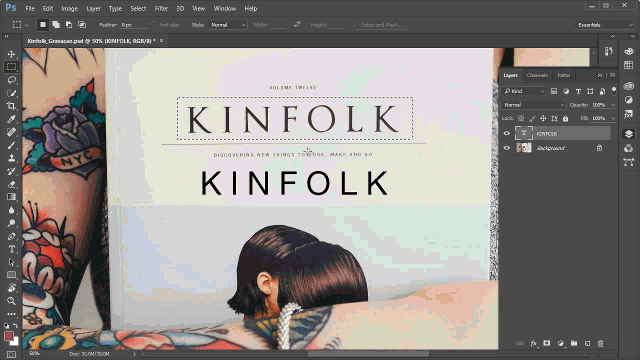
Na primeira seção ele busca fontes instaladas no sistema e, logo abaixo, uma lista de fontes encontradas no Typekit, um próprio serviço da Adobe.
Eu vou escolher essa primeira opção, a Trajan, e você nota que ele já atualiza a camada com a fonte habilitada.
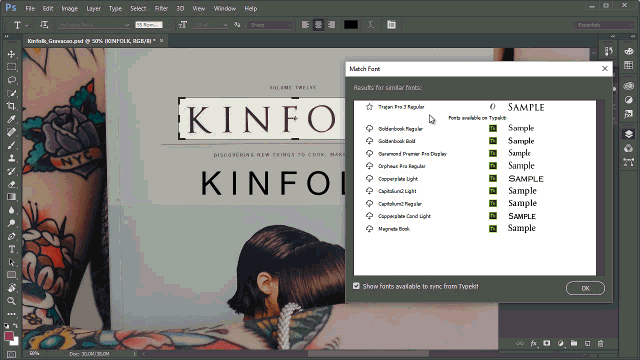
Eu posso refinar essa área de seleção para ver se o Photoshop me apresenta outra opção de fonte, e uma vez que eu fiquei satisfeito, basta clicar em “Ok”.
Tá aí. “Ctrl + D” para desativar a seleção e eu tenho uma fonte que, se não for exatamente a mesma, é extremamente parecida.
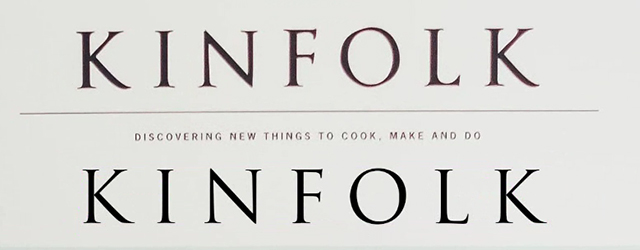
E uma dica rápida. Você não precisa escrever o texto antes de buscar a fonte. Também é possível buscar a fonte antes e escrever depois.
E aproveitando que estou falando de fontes, dá uma olhada nessa outra novidade.
Glyphs Alternatives
Repara que quando eu seleciono todas as letras o “K” fica com um bloco cinza logo abaixo dele.
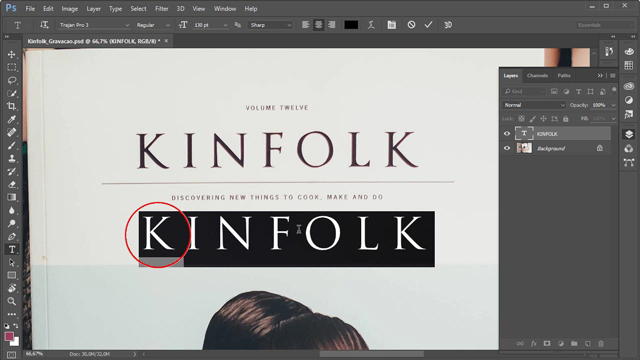
Caso eu selecione apenas essa letra, o Photoshop agora oferece glyphs alternativos para ela.
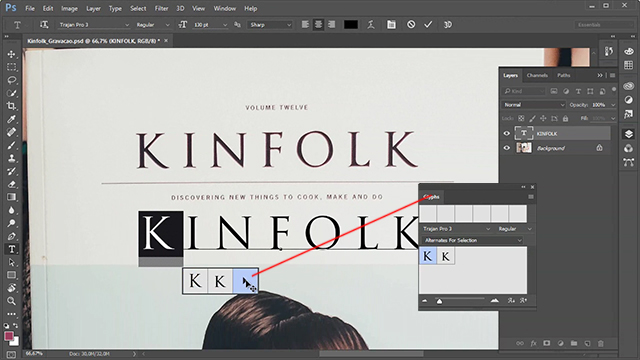
E eu posso escolher outro glyph por aqui mesmo ou clicar na setinha e abrir a janela de glyphs.
Normalmente fontes que possuem “Pro” no nome vão te oferecer alguns glyphs alternativos. Não é uma regra absoluta, mas fica ligado pois existe essa possibilidade.
E caso você não queira receber essas sugestões, basta ir ao menu “Edit > Preferences > Type” e desmarcar a opção “Enable Type layer glyph alternates”.
Encerrando
Essa foi rapidinha, né? Espero que você tenha gostado da ferramenta e que ela ajude a otimizar seus processos de design.
Fique à vontade para dar uma olhada nas outras atualizações do Photoshop lançadas por aqui:
- Select and Mask: máscaras complexas e dicas de recorte de imagem
- Content-Aware Crop: ferramenta capaz de preencher áreas de uma imagem de maneira inteligente
- Face-Aware Liquify: ferramenta capaz de identificar e editar rostos
Caso ainda não conheça meu trabalho, saiba que todos os vídeos são legendados e possuem versões transcritas no meu site, waltermattos.com, onde você também encontra outras dicas, reflexões e tutoriais sobre design.
Um abraço e até a próxima.
Crédito
Mulher com revista Kinfolk: Unsplash
No Comments.